Så här gör du en sido skärmdump på en smartphone. Hur man gör en skärm på Android i olika smartphones
Förr eller senare har någon ägare av Android-enheten behovet av att ta ett skärmskott. Som en begagnad PC-användare vet du att det finns en speciell nyckel på datorn - Printscreen. Du öppnar ett virtuellt tangentbord, och där ... inget sådant.
Bara utan panik! Allt är mycket lättare än det verkar vid första anblicken. Sätt att göra en skärmdump på Android på inte mindre än på en dator, de är helt enkelt inte så uppenbara. Vi föreslår att lära oss om dem.
Universal Metod för alla Android-versioner, som börjar med 4.0
För att fånga innehållet på skärmen på smarttelefonen eller surfplattan, tillräckligt, som på datorn, trycker du på vissa tangenter. Men inte på det virtuella tangentbordet, men på gadgetens hus. Det " Kraft"(Inklusionsknapp) och" SÄNK VOLYMEN."(Nedre hälften av volymen). Klicka båda knapparna strängt samtidigt och håll dem lite i den här positionen. Efter 1-2 sekunder hörs ljudet av kamerans slutare - det betyder att skärmdumpen är klar. Därefter sparar systemet automatiskt det i / bilder / skärmdumpar eller / bilder / skärmkaptur i enhetens interna minne.
Metoden fungerar på telefoner och tabletter av alla tillverkare - Nexus, Fly, Motorola, Sony Xperia., ZTE, Huawei, etc. Det enda tillståndet - på enheten ska installeras också gammal version Android, resten är oavsett.
Märkesmetoder
Vissa tillverkare av mobila enheter, som försöker lätta livet till sina användare, utvecklas ytterligare sätt få skärmdumpar. Tänk på flera exempel.
Samsung
För att göra en skärmdump på gammal modell Smartphone detta varumärke, som Samsung Galaxy S Med den version av Android 2.3 är det tillräckligt att trycka och hålla knapparna "Back" och "hem" i 1-2 sekunder.
På modeller släpptes inte mer än 4 år sedan, till exempel på samsung telefon Galaxy S2 och på tablettgalax Tab 2, den ovan beskrivna universella metoden används - samtidigt trycka på knapparna "Slå på" och "volym-". 
På moderna enheter, som Samsung Galaxy A3, Samsung Galaxy J3 och andra som har kommit ner från transportören inte tidigare än ett år sedan, det tredje sättet tillämpas. Detta är samtidig pressning av knapparna "Slå på" och "Hem".

Förresten fungerar båda alternativen på vissa enheter - och den här, och den föregående. Och på andra - bara den sista.
För moderna gadgets Samsung finns det ett annat sätt att få skärmdumpar - gestus. För att fånga en bild på skärmen är det tillräckligt att hålla kanten av handflatan till den rätt eller vice versa. Som standard är alternativet inaktiverat. För att använda den, öppna inställningsmenyn - avsnittet "Management" - "Palm Control" och välj "Skärmdump".
Klar skärmdumpar sparas i mappen Bilder / ScreenCapture.
Htc
HTC smartphones Låt dig fotografera skärmen på två sätt:
- Universal - Samtidig pressning "Inclusion" och "Volym".
- Genom att trycka på knapparna "ON" och "HOME". Det här alternativet stöds inte av alla enheter. Om du inte arbetar på din, använd den första.
Xiaomi.
Smartphones I. xiaomi tabletter Stöd också ytterligare metoder för att erhålla skärmdumpar. Det här är den samtidiga trycket "volymen" och tangenterna i form av tre remsor (meny), liksom "skärmdump" -ikonterna, som ligger bakom anmälningspanelens gardin.
Lg
LG Android-Smartphone-programvaran innehåller snabbmemo-märket (QMEMO +), som inte bara gör skärmdumparna, men tillåter dem också att hantera dem i den inbäddade redigeraren. Till exempel, trimma runt kanterna, lägg till inskriptioner etc.
För att köra Quick Memo, släpp anmälningspanelens gardin och tryck på ikonen, som visas på bilden nedan.

Dessutom fungerar universalmetoden på LG-enheter.
Lenovo.
Märkesskal Lenovo Vibe. UI innehåller också en inbyggd skärmdump funktion. Det kallas:
- Från rullgardinsmenyn.
- Från menyn på knappen och lås enheten.

Och självklart, på smartphones och lenovo tabletter Den traditionella metoden fungerar - att trycka på kombinationen av "Power" och "Volume Down" -knapparna.
Asus zenfone
W. Asus zenfone Och Zenfone 2 har också sina egna märkesflis, som ger Zenui-skalet.
För att göra skärmdumpar med en touch, gör små förändringar i inställningar Asus Zenui:
- Gå till menyn Gadget Parameters, öppna avsnittet "Individuella ASUS-inställningar" och välj "Knapp senaste applikationer" Tilldela knappen "Tryck och håll ned för en snapshot". Därefter kommer det (knappen som visas på bilden nedan) med en lång press att "ta bilder" -bilden på displayen.
- För Zenfone 2: När du är på startskärmen, öppna menyn snabba inställningar. Gå sedan till avsnittet " Ytterligare inställningar"Och välj alternativet" Skärmdump ". Bekräfta spara. Därefter visas ikonen "Gör en skärm Snapshot" i snabba inställningar.
Meizu.
Kinesiska Meizu Gadgets beroende på modell gör att du kan skjuta skärmen två olika sätt:
- Den första är universell.
- Den andra är att samtidigt trycka på knapparna "Slå på" och "Hem".
På Android 3.2 och äldre
För att ta bilder på bilden på displayen i Android 3.2, tryck och håll ner "Senaste program" -knappen (som på Asus Zenfone). Men här behöver inga preliminära inställningar inte.
Forntida versioner av Android - 1 och 2, tyvärr har du inte alls den här funktionen. För att fylla saken måste du installera en tredjepartsprogram.
På enheter med anpassad firmware
Castomous firmware Maskinen Android-enheter med många användbara tillägg, och en av dem är en bekväm skapande av skärmbilder. Alternativet "Back Screenshot" är rätt i menyn OFF-knapp.

På Android 6 och 7 versioner
Bilder som erhållits med " Googla nu. På kranen "skiljer sig från den vanliga (mångsidiga) metoden för det faktum att det inte finns några meddelanden och navigationspaneler. Det är bekvämt: Om du gör en skärmdump, till exempel, för att publicera en blogg, behöver du inte trimma den.
Genom datorn
Programmen som användaren kan styra telefonen från datorn är skrivet ganska många. Deras huvudmassproducenter av enheter skapas, men endast för enheter av deras varumärke. Det finns dock universella. En av bästa applikationer Den här klassen, enligt vår mening, är GRATIS MYPHOONEEXPLORER. Dessutom fjärrkontroll Innehåll på en smartphone eller surfplatta av vilken modell som helst, det låter dig ta skärmdumpar och spara dem till en dator.
Programmet består av två moduler: server som är installerad på en Windows-baserad dator och en klient avsedd för installation på Android Gadget. Modulinteraktionen säkerställer parningen av telefonen och datorn på tre sätt: via en USB-kabel (glöm inte att slå på USB-felsökningen på telefonen) via Wi-Fi (om båda enheterna är på samma nätverk) och Bluetooth .
MyPhoneExplorer gör att du kan hantera mobil devisis Precis som om du höll honom i dina händer. Men nu kommer vi inte att studera hans förmåga. Vår uppgift är att räkna ut hur man gör en skärmdump:
- Först skapa en anslutning. Den önskade metoden är inställd i inställningarna för PC-programmet.
- Efter data mobilenhet De kommer att visas i MyPhoneExplorer, låt oss gå till menyn "miscelound" och välj "Telefontangentbordet".

- När bilden från den senare skärmen visas i PC-fönstret, klicka på Spara-knappen.

Använda program från Google Play
Skärminspelning

Programmet "Screen Capture" tar bilder som användning av programvaran och hårdvaruknapparna och enheten skakar enheten. Liksom det föregående programmet innehåller det enkla redigeringsverktyg för den färdiga bilden. Kräver inte obligatorisk roträttigheterMen om de är, ger lite fler möjligheter.

Programmets funktionalitet är praktiskt taget inte annorlunda än de andra två: samma programknapp och den inbyggda mini-redigeraren med en rams trimning och ritningsfunktion. Kräver obligatorisk rot.
Smartphones har en speciell knapp som låter dig göra skärmen. Det är oftast på skrivbordet. När du använder den här funktionen faller alla foton omedelbart till en speciell mapp med motsvarande namn på skärmdumpar eller SScreen Capture-typ.
Om tillverkaren inte gav en sådan funktion, kan du skärpa på två sätt.
Den första, som regel är det möjligt att ansöka om de flesta moderna enheter. Du kan göra skärmbilden med en specifik nyckelkombination. W. olika modeller telefoner det kan skilja sig från. Det vanligaste alternativet är att trycka på menyn och låsknapparna. Om den här kombinationen av tangenterna för att få en skärmdump kunde inte, prova andra kombinationer:
För Android 4.0 och över - Blockering och Loudness-knappen;
För Android 3.2 - En lång tryck på knappen "Senaste dokument";
För vissa märkes telefoner visas Sony - en lång pressning av strömbrytaren innan motsvarande meny visas;
För Samsung Galaxy - en kombination av menyknapparna och baksidan.
Om nyckelkombinationen inte fungerar i nyckeln, kan du gå över med hjälp av speciella program. Några av dem är installerade på en dator. Till exempel Android SDK. I det här fallet kan du ta en ögonblicksbild på skärmen när du ansluter en dator och telefon uSB-kabel. Andra är installerade direkt på smarttelefonen. Bland dem kan du välja skärmdump, skärmdump UX, skärmdump Er Pro, etc. För att göra skärmdumpen på skärmen i telefon med hjälp av programmet från marknaden behöver du rooträttigheter.
Smartphone skärm på Windows
Gör skärmbilden på nokia-telefoner LUMIEN 520, 620, 720, 820, 920, 925, HTC Mozart, W8S, W8X eller andra fönster kan tryckas av tangenttryck och startknappar. Syreetten sparas i mappen med foton i avsnittet Skärmskots.
Om nycklarna gör ett foto på skärmen misslyckas kan du installera skärmupptagningsprogrammet.
Hur man gör skärmbilden på iPhone
I iPhones är en speciell funktion som låter dig göra en skärmdump på skärmen. För att få en bild måste du trycka på den runda hemknappen under skärmen och låsknappen längst upp på telefonens övre ände.
Snapshot sparas i mappen där alla andra bilder placeras. På "äpple" telefonen kan göra skärmdumpen på skärmen, i alla applikationer, och även under ett samtal eller arbeta med kameran.
För smartphones androidplattform Version 4.0 och över det finns 2 metod för att skapa skärmdumpar på skärmen:
1. Det är nödvändigt att hålla volymen av volymjusteringen samtidigt, vid ljudreduceringsläget och lås / aktivera smartphone-tangenten i en sekund. Därefter kommer ett specifikt ljud att höras och en anmälan kommer att visas som meddelar den framgångsrika bevarandet av skärmdumpen. Denna procedur är standard för alla telefonmodeller.
2. Det är nödvändigt att klättra en kort på / av-nyckel för smarttelefonen. Efter en tidsperiod ska en meny med ett val av flera objekt visas på 2-3 sekunder: "Inaktivera Power", "Starta om", "Flight Mode", "Screenshot". Genom att välja det sista objektet från listan, kommer skärmen att dras och besparing.
På vissa modeller av smartphones och tabletter, till exempel, Samsung Galaxy Tab. 7.0, en separat pekskärm är anordnad för att ta skärmdumpar.
När skärmbilden togs, är det nödvändigt att hitta sin lagringsplats i enheten. Som standard ska sökvägen till dessa bilder vara den här typen: " Inre minne Telefon / bilder / skärmdumpar. Även i vissa fall kan skärmdumpar sparas på ett minneskort med samma namn. Dessa parametrar beror på en viss enhet, men främst på prylar under androidhanteringBanan på skärmens snapshots motsvarar endast ovan beskrivna ovan.
I händelse av att ovanstående tips inte är lämpliga för att skapa skärmdumpar, så finns det sätt att göra det på populära modeller av smartphones under kontroll operativ system Android.
På telefoner HTC. Du måste trycka på ON / OFF-tangenten och samtidigt "Hem" -knappen. Därefter finns bilderna i fotomappen.

Gör en skärmdump samsung smartphones Du kan också, som i fallet med HTC: Slå på / av-knappen + "hem".

För smartphones Sony Xperia Du måste hålla volymknappen och slå på / av.

På telefoner Huawei. En skärmdump tillverkas genom att trycka på några sekunder på / av knappar och volymknappen, och mappen med sparade bilder finns för den här sökvägen: / Bilder / Skärmdumpar /.

Telefoner Philips, som i de flesta smartphones, använder på / av-tangenten och samtidigt klämd volymsvängning vid volymen av volymen.
Listan över smartphones och metoder för att skapa skärmdumpar kan vara oändliga, men de viktigaste metoderna för att skapa skärmbilder är alla ovanstående. För att söka efter en annan telefon- och metodmodell från den här listan kan du använda tematiska forum med nödvändig information som du kan få ett svar på frågan om intresse.
Hur man gör en skärmdump på gamla versioner Android
I händelse av att versionen av Android-versionen är installerad under 4.0, kommer metoden att skilja sig från varje enskilt fall. Saken är det på gamla versioner Androidfunktion Skärmdumpar av skärmen helt enkelt frånvarande. Den tillsattes av utvecklarna av smartphones i sina enheter. För att ta reda på hur du gör en skärmdump på sådana enheter måste du referera till de anvisningar som bifogas telefonen.
Om de så kallade roträttigheterna är öppna på smarttelefonen kan du använda särskilda program För att skapa skärmdumpar. Sådana program kan ta skärmdumpar efter en viss åtgärd, till exempel behöver du bara skaka enheten för detta. Att skapa rotåtkomst på smarttelefonen är förknippad med vissa svårigheter och kan skada enheten. Så det är bättre att välja metoden för de metoder som anges ovan för att göra en skärmdump utan svårighet.
Telefonen har nyligen blivit en integrerad del av vårt liv och ibland visas de ögonblick som behöver fånga framtiden på skärmen. För att spara information kan du göra en skärmdump, men många vet inte hur det görs. Till exempel, för att ta en bild av vad som händer på skärmen på din dator, är det tillräckligt att trycka på tangentbordet på tangentbordet. "Skärmdump"Men på Android-smartphones kan du göra det på flera sätt.
Metod 1: Skärmdump Touch
Enkel, bekväm och gratis app För att göra en skärmdump.
Kör skärmdumpen. Fönstret Inställningar visas på smartphone-skärmen där du kan välja lämpliga parametrar för din skärmdumpkontroll. Ange vilket sätt du vill ta en bild - genom att trycka på den genomskinliga ikonen eller skaka telefonen. Välj kvalitet och format där foton av vad som händer på displayen sparas. Markera även inspelningsområdet (hela skärmen, utan anmälningspanelen eller utan navigeringspanel). Efter inställning, klicka på "Kör skärmdump" Och acceptera behörighetsbegäran att fungera korrekt.

Om du väljer en skärmdump med ett klick på ikonen, kommer kamerans ikon omedelbart att visas på skärmen. För att åtgärda vad som händer på smarttelefonens display, klicka på den transparenta applikationsikonen, varefter ögonblicksbilden skapas.

Skärmdumpen är framgångsrikt sparad, den lämpliga anmälan kommer att rapportera.

Om du behöver stoppa programmet och ta bort ikonen från skärmen, sänk anmälningsridån och i skärmdumpen Touch Information Row, klicka på "Sluta".

Vid detta steg arbetar du med programmet. På spelmarknaden finns det många olika applikationer som utför liknande funktioner. Då är valet ditt.
Metod 2: enhetlig knappkombination
Eftersom Android-systemet är en, för smartphones av nästan alla märken, utom Samsung, finns det en universell nyckelkombination. För att ta ett skärmskott, klämma i 2-3 sekunder av knappen "Lås / av" och swing "Sänk volymen".

Efter det karakteristiska klicket på kamerans slutare i anmälningspanelen visas ikonen för den gjorda skärmdumpen. Klar skärmdump Du kan hitta i galleriet på din smartphone i mappen med titeln "Skärmdumpar".

Om du är ägare till en smartphone från Samsung, så för alla modeller finns en kombination av knappar "HEM" och "Lås / av" telefon

På dessa kombinationer av knapparna för skärmens ögonblicksbild.
Metod 3: Skärmdump i olika märkesskalor Android
Baserat på OS Android bygger varje märke sina märkesskal, så du kommer senare att överväga de extra funktionerna på skärmen på skärmen från de vanligaste tillverkarna av smartphones.
- Samsung
- Huawei.
- SOM OSS.
- Xiaomi.
På det ursprungliga skalet från Samsung, förutom att klämma på knapparna, finns det också möjlighet att skapa en ögonblicksbild av skärmbehållaren. Denna gest fungerar på smartphones Note och S-serie. För att aktivera den här funktionen, gå till menyn "Inställningar" Och gå till "Ytterligare funktioner", "Trafik", "Landkontroll" eller "Förvaltning av gester". Vad som är namnet på det här menyalternativet beror på den version av Android OS på din enhet.

Hitta "Bild på skärmen med palm" Och sätt på den.

Därefter, tillbringa kanten på handflatan på displayen från skärmens vänstra kant till höger eller i omvänd sida. Vid denna tidpunkt kommer det att finnas en fångst av vad som händer på skärmen och fotot kommer att sparas i galleriet i mappen "Skärmdumpar".
Ägarna av enheterna i detta företag har också ytterligare sätt att göra ett skärmskott. På modeller S. version Android 6.0 Med ett skal av EMUI 4.1 och över finns det en funktion att skapa en skärmdump av fingrarna. För att aktivera det, gå till "Inställningar" Och sedan på fliken "Kontrollera".

Följ fliken "Rörelse".

Gå sedan till punkten "Smart Screenshot".

I nästa fönster kommer det att finnas information om hur du använder den här funktionen som du behöver bekanta dig. Nedan klickar på skjutreglaget för att slå på den.

På vissa modeller av Huawei (Y5II, 5A, ära 8) finns det en smart knapp som tre åtgärder kan installeras (en, två eller lång press). För att ställa in skärmens ögonblicksfunktion på den, gå till inställningarna i "Kontrollera" Och sedan gå till punkten "Smart knapp".

Nästa steg väljer du ett bekvämt till att du trycker på skärmdumpsknappen.

Använd nu den pressade punkten du angav under det önskade ögonblicket.
Asus har också ett alternativ bekväm skapelse Skärmdump. För att inte störa samtidigt genom att trycka på två tangenter, blev det möjligt att rita en skärmdump med pekskärmen med de senaste applikationerna. För att starta den här funktionen i telefoninställningarna, hitta "Anpassade ASUS-inställningar" och gå till objektet "Senaste knappen".

I det visade fönstret, välj rad "Tryck och håll nere för en skärmdump".

Nu kan du göra en skärmdump genom att stänga den anpassade knappknappen.
I skalet tillsattes MIUI 8 en skärmdump av gester. Naturligtvis fungerar det inte på alla enheter, men för att kontrollera denna möjlighet på din smartphone, gå till "Inställningar", "Dessutom", bredvid B. "Skärmdumpar" Och sätt på skärmbilden med gester.

För att göra en skärmdump, spendera tre fingrar över displayen nere.

På dessa skal, arbetar med skärmdumpar. Glöm inte inte panelen snabb åtkomstI vilken idag har nästan varje smartphone en ikon med sax, betecknar skärmfunktionen.

Hitta ditt varumärke eller välj bekväm väg Och använd det när som helst när du behöver klippa skärmdump.
Således kan skärmdumpar på smartphones med Android OS göras på flera sätt, allt beror på tillverkaren och den specifika modellen / skalet.
För dem som inte vet eller bara glömde vad skärmdumpen är, påminner vi dig om att detta är ett omedelbart skärmskott. Det kan behövas för att du till exempel kan fånga någon punkt som uppstår på skärmen på telefonen (smartphone).
På en dator eller en bärbar dator är det ganska enkelt att göra en skärmdump - bara tryck på knappknappen på tangentbordet. Och hur man gör det på enheten där det bara finns virtuellt tangentbord? Metoden är där och inget tangentbord du behöver.
De användare som föredrar iPhone eller iPad, vet perfekt att skärmdumpen på Apple-enheter görs samtidigt genom att trycka på knapparna "Aktivera" och "hem". När det gäller Android är situationen annorlunda. Eftersom versionerna av firmware Android är en bra uppsättning, och alla enheter är olika, använder tillverkarna en annan nyckelkombination. Men för de flesta enheter, inklusive de som fungerar på grundval av standard android-firmware, Skärmen kan göras enligt följande: Du måste samtidigt trycka på "TURNING ON" -knappen och volymknappen för att minska. Efter ungefär en sekund kommer ett karakteristiskt klick att distribueras, och längst upp på skärmen ser du lämplig anmälan. Till exempel ville du spara bilden på skärmen. Så snart du gör ett klick kommer en anmälan att visas i sin topp:

Och om du trycker på gardinen, kommer det att sägas i det, att skärmdumpen sparas:

Naturligtvis, på din enhet för att skapa en skärmdump kan du behöva klämma på andra nycklar. Här är alla möjliga alternativ:
- "Slå på" -knappen och ljudreduceringsknappen (det här alternativet är det vanligaste).
- "Aktivera" -knappen och en ljudökningsknapp.
- "Slå på" -knappen och hemknappen.
- "Hem" -knappen och en ljudreduceringsknapp.
- "Hem" -knappen och zoomknappen.
Ett exempel på platsen för knapparna på Nexus 5:

Andra Android-enheter
- Samsung-enheter kan använda en kombination av "hem" och "back" -knappar. För vissa enheter, till exempel, Samsung Galaxy, fungerar en kombination av "TURING ON" och "HOME" -knapparna.
- På enheterna från HTC trycker du på "TURING ON" och "HOME" -knapparna, varefter skärmdumpen sparas.
- Om du använder enheter från ASUS eller ACER, kan du använda standardkombinationen - klämma på "TURNING ON" -knappen och knappen Ljudreduktion.
- Sony har också allt standard - en kombination av "TURNING ON" -knappen och volymknappen används här.
- När det gäller Huawei är allt detsamma som Sony.
Förresten började många företag lägga till en knapp för att skapa en skärmdump i rullgardinsmenyn (gardin). Hon ser ut så på det här sättet.
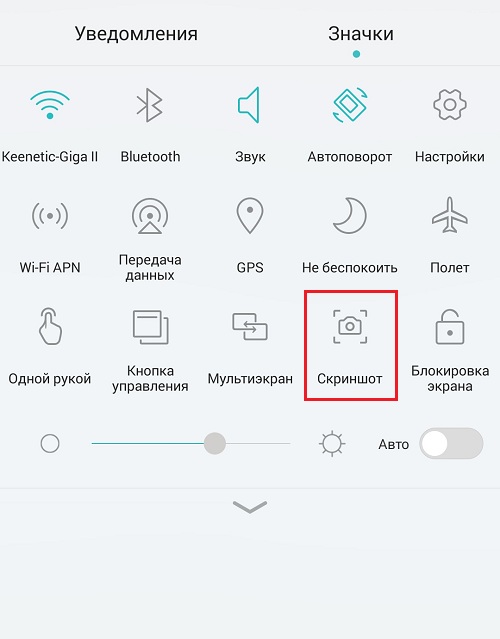
Några samsung typ enheter Galaxy Note. För att skapa en skärmdump kan du använda en elektronisk penna.

Applikationer för att skapa skärmdumpar
Skärmdumpar kan göras med hjälp av program från tredje part. Det är sant att det finns en stor här - för detta behöver du rusa enheten. Om du har rot installerad, kan du ladda ner från Google Play. Nästan alla applikationer som tillåter oss att skärmdumpar. I det här fallet kan skärmbilden göras, till exempel om du bara skaka enheten. Men om det inte finns någon rot, kan sådana applikationer inte svänga alls, eftersom det maximala som de kan, det handlar om vilka knappar du kan försöka klicka på hur du får en skärmdump på din enhet.

 ingång
ingång